Можно ли восстановить данные ватсап. Как восстановить удаленный чат в Whatsapp
Является самым популярным мессенджером для смартфонов.
Внимание: Для хранения резервных копий сообщений WhatsApp для Android теперь использует формат Crypt7, для декодирования которого необходим специальный ключ шифрования, который хранится в памяти устройства. Если на вашем устройстве нет root-доступа, то узнать о том, как извлечь ключ шифрования без root-прав, вы можете из нашей статьи “ “.
Одними из самых востребованных функций программы можно считать возможность пересылки мультимедия файлов, таких как видео клипы, mp3-файлы, голосовые сообщения и изображения. Прелесть WhatsApp заключается в том, что программа распространяется бесплатно, поэтому платить приходится только за мобильный интернет-трафик. На данный момент приложение доступно для мобильных платформа Android, iOS, BlackBerry, Windows Phone и Symbian.
Людям свойственно случайно удалять файлы, в том числе содержащие личную информацию. Если вы читаете эту статью, значит вы искали способ восстановить удаленные файлы или сообщения в WhatsApp. Вне зависимости от причин, восстановление данных в подобном случае не вызывает особых трудностей, если приложить к этому некоторые усилия. Поэтому не будем терять времени и возьмемся за дело.
Обычно WhatsApp создает резервную копию ваших файлов на карте памяти каждые 24 часа, поэтому восстановить случайно удаленные данные не представляет особой сложности.
Восстановление данных WhatsApp, удаленных не более 7 дней назад
Если вы хотите восстановить данные, которым не более недели, тогда вам необходимо удалить приложение WhatsApp и установить заново. Когда вы это сделаете, программа предложит вам восстановить историю сообщений. Выбрав данную опцию, с вашей карты памяти будут восстановлены все данные, возраст которых не превышает 7 дней.
Необходимо иметь в виду, что как только данные WhatsApp будут восстановлены, вы потеряете всю текущую историю сообщений, которые вы отправили и получили до того, как принялись за восстановление.
Программное восстановление данных WhatsApp
Существует замечательный сервис под названием “Recover Messages”, который способен с легкостью восстановить все потерянные или удаленные данные WhatsApp. Тем не менее, вам придется скопировать на компьютер базу данных WhatsApp.
- Для этого просто подключите свой смартфон или планшет с персональному компьютеру и скопируйте файл “/sdcard/WhatsApp/Databases/msgstore.db.crypt” на компьютер. Данный путь хранения базы данных WhatsApp относится ко всем устройствам, кроме iOS. Если у вас iPhone или iPad, то ищите базу данных по адресу “net.whatsapp.Whatsapp/Documents/ChatStorage.sqlite#sthash.lvFNd0N6.dpuf”.
- Когда завершите копирование, отправляйтесь на веб-сайт “www.recovermessages.com ”, кликните на кнопку “Select SQLite File” и загрузите файл базы данных WhatsApp, который вы скопировали на ПК ранее.
- Далее, необходимо принять условия использования сервиса, поставив галочку напротив пункта “I accept the terms of use”, и далее нажать на кнопку “Scan”.
- Скорость процесса зависит от скорости интернет-соединения и размера вашей базы данных WhatsApp. Как только сканирование будет завершено, вам предложат восстановить удаленные данные.
Восстановленные сообщения будут отображены на сайте.
Как восстановить историю сообщений в WhatsApp для iPhone через iCloud
Предполагается, что пользователи iPhone регулярно синхронизируют свои телефоны с iTunes или iCloud, потому что шанс восстановления на iOS описанным выше способом очень низок. Если вы синхронизировали WhatsApp с iCloud, то для восстановления истории сообщений вам нужно открыть WhatsApp Settings > Chat Settings > Chat Backup и убедиться в том, что недавно было произведено резервное копирование. После этого можно просто удалить WhatsApp и установить его заново из App Store. Подтвердив номер телефона после установки, программа предложит вам восстановить историю сообщений.
Синхронизация с iCloud производится через WhatsApp Settings > Chat Settings > Chat Backup > Back Up Now . Также, можно включить автоматическую синхронизацию, выбрав Auto Backup и задав частоту создания резервных копий.
Для синхронизации WhatsApp для iPhone с iCloud и последующего восстановления необходимо выполнить следующие требования:
- iOS версии 5.1 и выше
- Телефон должен быть подключен к iCloud (iPhone Settings > iCloud )
- Опция Documents & Data (iPhone Settings > iCloud > Documents & Data ) должна быть включена
- Достаточное количество места на iCloud для истории чата, картинок и голосовых сообщений
- Достаточное количество свободного места на iPhone для создания бэкапа
Здесь вам поможет небольшая программка WhatApp Viewer , которую можно скачать .
Инструкция:
- Скопируйте файл msgstore.db.crypt5 из /sdcard/WhatsApp/Databases на ПК
- Запустите WhatsApp Viewer
- Нажмите File > Open > Select file
- Введите имя аккаунта. Это тот же адрес электронной почты, что вы используете в качестве Android-аккаунта в Google Play и WhatsApp. Если у вас их несколько, начните с первого. Убедитесь, что вводите e-mail полностью. Иногда можно оставить это поле пустым.
- Слева появится список чатов, кликая по которым, справа вы сможете просматривать хранящиеся в них сообщения.
Версия 1.4 поддерживает только текст и изображения (без аудио, gps и т.д.). Изображения большего размера просмотреть не получится, т. к. в базе данных хранятся только эскизы. В названиях чатов вы можете видеть только телефонные номера, потому что имена и прочие детали в этой базе не хранятся (wa.db пока не поддерживается). Релиз не стабилен, иногда падает. Автором программы является некий Andreas Mausch , поэтому со всеми вопросами по программе и благодарностями к нему.
Как извлечь и декодировать backup-файл WhatsApp с помощью компьютера
1. Найдите резервную базу данных WhatsApp и скопируйте ее на компьютер. В операционной системе Android она расположена по адресу:
- /sdcard/WhatsApp/Databases/msgstore.db.crypt
Если у вас есть root- права , то вы также можете использовать следующие базы:
- /data/data/com.whatsapp/databases/msgstore.db
- /data/data/com.whatsapp/databases/wa.db
Если вы извлечете данные из файлов msgstore.db или wa.db, то вы сможете также увидеть имена и телефонные номера отправителей.
Если у вас iPhone , то backup-файл WhatsApp вы найдете по адресу:
- net.whatsapp.WhatsApp/Documents/ChatStorage.sqlite
Если вы не видите этот файл, то создайте его вручную. Для этого подключите свой iPhone к компьютеру, запустите iTunes и создайте полную резервную копию данных вашего iPhone в незашифрованном виде.
Теперь скачайте и установите iPhone Backup Extractor (бесплатной версии будет достаточно). Запустите программу и выберите backup-файл, который только что создали. Выберите режим “Expert Mode” (кнопка в правом нижнем углу). Затем нажмите “Application”, найдите и выберите папку “net.WhatsApp.WhatsApp”, после чего нажмите “Extract Selected”. Среди извлеченных данных будет файл “ChatStorage.sqlite”, который содержит все ваши резервные данные WhatsApp.

(материалов не найдено)
Около 1,5 млрд людей по всему миру пользуются WhatsApp. Мессенджер позволяет всегда оставаться на связи со своими коллегами, друзьями и близкими.
В чатах ВатСап хранят важные сообщения, фотографии, документы и другую информацию, которую не хочется терять. В этой статье мы расскажем о восстановлении переписки, если она была удалена с телефона.
Как восстановить чаты в WhatsApp
Резервная копия хранится на Google-диске. Локальный архив создаётся автоматически, каждый день в 2 часа утра. Если к мессенджеру подключен Гугл-аккаунт, данные также будут загружаться в облачное хранилище.
Эта функция позволяет получить резервные копии чатов, если вы потеряете телефон или купите новый смартфон. Однако, если информация не была заархивирована и загружена в «облако», вернуть переписку не получится.
Как загрузить архив сообщений на Google-диск
Программа ежедневно архивирует вашу переписку и сохраняет копию чатов на карте памяти. Поэтому чтобы не потерять важную информацию, нужно настроить резервное копирование в облачное хранилище.
Для этого воспользуйтесь инструкцией ниже.
- Зайдите в «Настройки» и найдите пункт «Чаты».
- Нажмите «Резервная копия чатов».
- Большая зелёная кнопка «Резервное копирование» сразу создаст архив и загрузит его на Гугл-диск.
- Если вы хотите настроить автоматическое сохранение резервной копии в «облако» по расписанию: подключите аккаунт, выберите периодичность и предпочитаемую сеть.
- Дождитесь окончания загрузки. Первая архивация длится несколько минут, последующие - быстрее.
На Google-диске всегда хранится только одна копия чатов - самая последняя. Прошлые версии удаляются из хранилища и не подлежат восстановлению.
Как загрузить сообщения в архиве на iCloud
Аналогичный способ хранения чатов есть и у пользователей Apple. Только вместо Google-диска используется хранилище iCloud.
- Для идентификации пользователя используется Apple ID, поэтому у вас должен быть рабочий аккаунт для входа.
- Загрузка резервной копии в «облако» возможна с телефонов, на которых установлена iOS 7 и новее.
- В седьмой версии iOS необходимо включить «Документы и данные» в настройках iCloud.
- В более новых версиях достаточно включить «iCloud Drive» в настройках своего аккаунта.
- Убедитесь, чтобы на устройстве и в хранилище было достаточно места.
Вы также можете выбрать предпочтительную сеть, чтобы исключить перерасход трафика. В iOS 7 использование мобильного интернета отключается в меню «Документы и данные». В iOS8 - пункт «iCloud Drive» в меню «Сотовая связь».
Помните, что хранение резервной копии чатов и медиафайлов онлайн не защищено сквозным шифрованием. Если злоумышленники получат доступ к вашей почте, они смогут прочитать личные сообщения на любом устройстве.

Как посмотреть архив в WhatsApp
Архивы, которые создаются мессенджером ежедневно, хранятся локально - на SD-карте вашего телефона. Воспользуйтесь файловым менеджером, зайдите в каталог WhatsApp на карте памяти, и вы увидите необходимые для восстановления резервные копии.
В папке Databases хранится актуальная версия чатов, а также предыдущие снапшоты. Поэтому вы можете восстановить переписку за любой день.
Следуйте инструкции ниже, чтобы посмотреть, какая информация сохранена в локальной копии.
- Удалите мессенджер со смартфона или переустановить программу из магазина приложений.
- Нажмите кнопку «Восстановить», когда появится сообщение с предложением вернуть удаленные данные.
- Дождитесь, пока ВатСап распакует недостающую переписку.
Мессенджер по умолчанию восстанавливает последний снимок переписки. Если вам нужны более старые сообщения, придётся переименовать несколько файлов вручную.
- Откройте каталог «Databases», который лежит на карте памяти в папке «WhatsApp». В зависимости от выбранного файлового менеджера, карта памяти может называться «SD-карта» или «Основная память».
- Вы увидите много файлов с названием вроде «msgstore-2018-06-01.1.db.crypt12». Если программа установлена давно, некоторые базы данных будут иметь расширение.crypt10.
- Найдите архив с нужной датой и переименуйте его в «msgstore.db.crypt12» - так называется снапшот, который используется для восстановления по умолчанию.
Как только файлы примут соответствующий вид, переустановите программу.

Что нужно знать о расширении CRYPT12
Файлы в каталоге «Databases» - архивы, разработанные командой WhatsApp Tools Dev. В них находятся базы данных SQLite, зашифрованные 256-bit AES.
Цифра в конце расширения указывает на версию мессенджера, с помощью которого были заархивированы сообщения. Базы данных более старых программ используют алгоритмы CRYPT7, CRYPT8 и так далее.
Самый простой способ посмотреть архив - восстановить переписку, воспользовавшись инструкцией выше. Если под рукой нет смартфона с установленным мессенджером, можно конвертировать архив в другой формат и открыть его на компьютере.
Например, инструмент Omni-Crypt делает из зашифрованной резервной копии файл формата CRYPT. Он открывается через WhatCrypt и аналогичные сервисы.
Как восстановить резервную копию удаленной переписки WhatsApp на Андроид
Хранение сообщений только локально - не самый безопасный вариант. Если вы потеряете телефон или SD-карта выйдет из строя, есть риск лишиться всей переписки вместе с фотографиями, видео и другими прикреплёнными документами.
Следите за сохранностью локальных копий, но также храните актуальную версию базы данных на Гугл-диске.
Когда вы установите WhatsApp на новый смартфон, программа предложит скачать утраченную переписку из «облака» или попытается найти файлы в директории «Databases».

Неполадки при восстановлении: причины и решения
ВатСап не всегда обнаруживает резервные копии. Подобная ошибка может случится из-за 4 разных причин.
- Нет подключенного Гугл-аккаунта, откуда мессенджер может скопировать данные.
- Используется другой номер телефона - не тот, с которого создавались резервные копии.
- Повреждена внутренняя или внешняя память телефона.
- Ни в локальном, ни в удалённом хранилище нет ни одной сохранённой базы данных сообщений.
Есть несколько проверенных способов решить проблему.
Убедитесь, что на устройстве подключен Google-аккаунт. Многие Андроид-девайсы автоматически подставляют адрес электронной почты в ВатСап, если она присутствует среди используемых учётных записей на смартфоне.
Проверьте, достаточно ли свободного места. Иногда, мессенджер не может скачать и распаковать копию переписки из-за того, что внутренняя память или SD-карта переполнены. Очистите кэш, удалите ненужные обновления и попытайтесь загрузить сообщения снова.
Особенностью WhatsApp является то, что чат для компьютера или телефона можно создать сразу, без каких-либо усилий. Программа позволяет переносить диалоги, а также в случае необходимости удалять и даже восстанавливать все сообщения пользователя. В общем, здесь пойдет речь именно о том, как правильно создавать диалоги в Вотсапе и управлять ими.
Как создать чат, наверное, знает каждый. Но все же у некоторых пользователей возникают трудности. Чтобы начать переписку в Ватсапе, достаточно:
- Выбрать любой контакт из списка, с которым хочешь затеять диалог.
- Нажать на него.
- В появившемся окне просто написать сообщение. И все — переписка началась. (Или ты также можешь выбрать пункт «Новый чат » в меню приложения.


Перенос истории чатов
Если с созданием проблем не возникает, то вот их перенос из одного места в другое может совершить не каждый.
Вот инструкция, чтобы перенести диалоги:
- Зайди в меню и выбери Настройки чата.
- Выбирай «Резервное копирование » . Ты смог все сохранить.
- Переставь карту памяти на другой телефон или устройство.
- Установи приложение на новый телефон с ОС Андроид. При этом номер телефона должен быть один и тот же.
- Остается только нажать кнопку «Восстановить », тогда система предложит тебе восстановить сообщения. Всё, перенос закончен!



Все, теперь ты знаешь, как перенести диалоги и продолжать общаться с друзьями даже после смены смартфона.
Восстановление
Восстановить историю сообщений очень просто. Во-первых, нужно знать, что данные не пропали — программа каждую ночь создает резервные копии всех твоих диалогов. Во-вторых, нужно совершить два простых шага:
- Удали и заново переустанови приложение.
- Нажми кнопку «Восстановить », когда будет предложено это сделать.
После этого ты увидишь, что все недостающие диалоги снова появились, и ты можешь их посмотреть и смело продолжить общение.
Архивирование
Чат WhatsApp легко можно заархивировать и затем также быстро разархивировать и достать необходимую информацию. Нужно лишь зажать палец на нужном диалоге, а во всплывающем окне выбрать пункт «Архивировать ».

Если же тебе нужно архивировать все чаты, то тогда:
- Заходишь в Настройки чата.
- Выбираешь пункт «Архивировать все ».



Все, архивация закончена
Удаление сообщений и диалогов
Чтобы удалить одно или несколько сообщений, следует удерживать любое из них. Далее ты можешь выбрать, какие из постов лишние и отправить удаленный материал в корзину.
WhatsApp очень популярен во всем мире, а в Великобритании является одним из самых используемых приложений. Частое использование приводит к появлению разного рода ошибок.
Например, вы удалили отправленное сообщение на WhatsApp и через несколько секунд осознали, что потеряли его навсегда. Паника охватывает вас и лишь мысль о том, что ничего уже нельзя сделать кружит в вашей голове.
Но, может быть, вам не нужно паниковать. Вместо этого просто спокойно дышите и помните, что возможно восстановить потерянную фотографию или видео, если вы знаете, что нужно делать.
"Кто-то сохранил?"
Восстановление потерянного изображения может быть еще проще, чем кажется. Вы должны сначала проверить, есть ли у тех, с кем вы общались, копия сообщения с прикрепленным утерянным файлом. Если вы загрузили изображение, а затем удалили его для себя, кто-то другой в групповом чате все равно мог его получить.
____________________________________
Восстановление из резервной копии
Если никто не сможет отправить вам копию потерянного изображения, самый простой способ – восстановление резервной копии. Обе версии WhatsApp для Android и iOS поддерживают резервное копирование (на Google Диск и iCloud соответственно). Если вы недавно потеряли сообщение, восстановление вашей последней резервной копии – лучший выбор.
Конечно, для этого требуется, чтобы вы включили функцию резервного копирования перед удалением изображения. Перейдите в "Настройки"> "Чаты"> "Резервное копирование чата". Вы увидите информацию о том, когда была сделана последняя резервная копия и с какой частотой вы делаете резервное копирование. Если вы удалили фотографии после создания резервной копии, то можно удалить и переустановить WhatsApp для восстановления сообщений.
Просто удалите приложение с вашего устройства, а затем переустановите новую копию из App Store или Google Play. Вам нужно будет снова подтвердить свой номер телефона, после чего вы увидите приглашение восстановить данные из резервной копии, если таковая имеется. Примите это приглашение и WhatsApp восстановит все ваши сообщения.
____________________________________
Проверьте папку WhatsApp вашего телефона
Этот способ не работает для пользователей iPhone, потому что, в отличие от пользователей Android, у них нет возможности просматривать всю файловую систему своего устройства.
По умолчанию WhatsApp сохраняет все изображения, которые вы отправляете и получаете в папке. Вы можете удалить изображение из чата, но все еще иметь его на своем телефоне. Используйте проводник на своем телефоне, выполнив переход:
"Внутренняя память"> "WhatsApp"> "Медиа"> "WhatsApp Images"
Здесь вы увидите все изображения, которые получали в WhatsApp. Внутри этой папки есть папка "Отправлено", которая содержит изображения, которые были вами отправлены.
____________________________________
Использование специализированных приложений восстановления
Когда вы ищете информацию с помощью Google о восстановлении изображений WhatsApp, вы, вероятно, столкнетесь с десятками программ, которые обещают решение проблемы. Это звучит оптимистично, но реальность говорит обратное. Как и при восстановлении удаленных текстовых сообщений, подавляющее большинство этих приложений не помогут вам. Восстановление изображений WhatsApp немного отличается от восстановления текстовых сообщений, но программное обеспечение по-прежнему создает проблемы пользователям: им нужен root-доступ (на Android), не работают без оплаты, или и то, и другое вместе.
____________________________________
Сценарий восстановления
К сожалению, единственный реальный способ восстановления удаленных файлов в WhatsApp – это использование резервной копии. WhatsApp не сохраняет историю чата на своих серверах, поэтому вам не поможет отправка запроса компании с просьбой о восстановлении сообщения или файлов. Как только вы удалите сообщение, единственный способ восстановить его используя резервный файл, хранящийся на вашем телефоне. Если у вас есть резервная копия, лучший способ ее восстановить – использовать метод переустановки, описанный выше.
Надеемся, что эта информация вам понравилась и поможет исправить “непоправимые” ошибки при пользовании WhatsApp.
Если вы случайно удалили чат в мессенджере, воспользуйтесь одним из способов восстановления переписки в Whatsapp.
Whatsapp – это функциональный и быстрый мессенджер, с помощью которого вы сможете просматривать все диалоги одного аккаунта с разных устройств. С функцией восстановления удаленных сообщений вы не потеряете важную информацию и вложенные в нее файлы. Вернуть сообщения можно с , и компьютера.
Автоматическое сохранение и варианты восстановления
Разработчики предусмотрели опцию автоматического хранения всех удаленных из приложения переписок.
Даже если вы стерли цепочку сообщений из своего аккаунта, данные будут храниться на сервере 7 дней.
За это время вы сможете восстановить утерянные данные. Они снова будут отображаться в пользовательском аккаунте.
Резервная копия не занимает места на клиентском устройстве и восстановить её можно как со смартфона, так и с помощью .
Как включить автосохранение?
Функция резервного копирования настроена по умолчанию в любой версии программы. Также, в ночное время на сервер разработчика отправляются все отправленные за день сообщения.
Другие способы восстановления:
- С помощью резервной копии на ПК;
- В результате перемещения чата на другое устройство;
- Восстановление файлов из облака;
- Просмотр в текстовом редакторе.
По истечению семи дней виртуальные чаты удаляются. Вернуть ее можно только в том случае, если ранее вы сохраняли резервную копию данных в свое облачное хранилище или делали бэкап системы в результате подключения телефона к компьютеру. Рассмотрим детальнее все вышеуказанные способы возврата чата.
Создание резервной копии
Пользователи могут создавать резервные копи чатов самостоятельно. Копии хранятся:
Следуйте инструкции для включения функции автоматического копирования:
1 Откройте мессенджер;
2 В главном меню кликните на «Настройки» ;
3 В новом окне выберите поле «Чаты» -«Резервные копии чата» ;
4 Нажмите на клавишу «Резервное копирование» . Теперь все цепочки писем будут архивироваться и сохранятся в память устройства. Для настройки облачного копирования, кликните на пункт «Копирование на Google Диск» - авторизуйтесь и выберите периодичность отправки информации .
Для этого в поле «Использование» выберите «Только Wi-Fi» .
Чтобы синхронизировать не только текстовые данные, отметьте галочкой нужный тип контента (видео, изображения или документы).

Возврат удалённого чата
Недавние сообщения
Для возврата цепочки писем, сообщения в которой написаны не более 7 дней назад достаточно просто удалить мессенджер и заново установить его на девайс. Весь удаленный контент будет возвращен в память устройства и в окне программы появятся пропавшие диалоги.
Сразу после первого запуска программы Whatsapp сканирует карту памяти на наличие сохраненных резервных копий.
В окне приложения появится указанное на рисунке сообщение. Нажмите на «Восстановить» :

Старые диалоги
Если появилась необходимость вернуть более старые сообщения, необходимо выполнять все действия вручную, так как мессенджер не сможет самостоятельно вернуть данные:
1 С помощью любого файлового менеджера зайдите в карту памяти ;
2 Откройте папку WhatsApp/Databases ;
3 В появившемся окне отобразятся базы данных сохранённых цепочек писем. Каждый из этих файлов зашифрован, а его названии присутствует дата добавления резервной копии. Таким образом, вы можете восстановить только нужные чаты.

4 Найдите файл с подходящей датой и переименуйте его в db.crypt12 , чтобы приложение распознало документ и восстановило сообщения. Переименованный файл должен оставаться на карте памяти в папке Databases;
5 Далее удалите мессенджер с гаджета и установите его повторно, воспользовавшись официальным магазином приложений или сайтом разработчика https://www.whatsapp.com// ;

6 После повторного запуска программы подтвердите свой номер и авторизуйтесь. Далее появится окно «Обнаружена резервная копия» - программа указывает на переименованной ранее файл. Кликните на «Восстановить» ;

7 Процедура возврата цепочек писем может занять несколько минут. В процессе восстановления не сворачивайте программу. Далее вы увидите сообщение об успешном завершении процесса и количество восстановленных чатов, вложений или отдельных текстовых сообщений.

Важно! В результате восстановления со смартфона удаляется файл msgstore.db.crypt12 и все другие документы в папке Databases . Чтобы сохранить новую копию, включите в настройках телефона (Рисунок 2).
Возврат чата после удаления программы или очистки карты памяти
Если вы хотите восстановить чаты в Whatsapp, но уже успели отформатировать карту памяти или удалить содержимое папки Databases, вернуть письма можно только с помощью компьютера и стороннего ПО.
Самый высокий показатель успешных попыток восстановления данных показывает утилита Hetman Partition Recovery .
С её помощью вы можете вернуть практически все письма, которые когда-либо хранились в вашем аккаунте.
Следуйте инструкции:
- Подключите смартфон к компьютеру или ноутбуку. Также, к ПК можно подключить только карту памяти. Для того воспользуйтесь специальным ридером;

- Установите утилиту Hetman , загрузив дистрибутив с официального сайта https://hetmanrecovery.com/ru/hard_drive_recovery/software-3.htm ;
- Откройте программу и с помощью главного меню откройте директорию мобильной карты памяти;
- В левой части окна расположена древовидная структура папок. С её помощью найдите папку Databases и откройте её. В правой части окна отобразятся все удалённые файлы резервных копий. Выберите базу данных с подходяще датой и нажмите на клавишу «Восстановить» на панели управления программы;

- Далее утилита автоматически выполнит возврат удаленного файла в память устройства. Советуем скопировать базу данных на компьютер, ведь часто в смартфоне может возникнуть ошибка копирования данных.
С помощью Hetman Partition Recovery вы сможете восстановить любые файлы в .
После использования программы выполните попытку возврата резервной копии чатов, как это было описано в предыдущем разделе статьи – удалите мессенджер и установите его заново, авторизуйтесь, переименуйте файл в папке Databases , в приложении откройте окно выбора резервной копии и кликните на восстановленный файл.
Некоторые сообщения или цепочки могут отображаться в нечитабельном формате. Это означает, что при попытке их восстановления произошла ошибка или сбой в кодировке.
Попробуйте выполнить все действия заново или воспользуйтесь любой другой программой для восстановления файлов карты памяти – CC Recovery , ES Recovery и прочие.
Перемещение переписки между устройствами
В случае смены смартфона, вы легко сможете скопировать все чаты и сообщения на новый гаджет.
Для этого установите мессенджер на втором устройстве и войдите в систему (на обеих смартфонах нужно войти в Whatsapp под одинаковыми сотовыми номерами).
Затем переместите файлы из директории Databases из старого гаджета на новый. Далее выполните восстановление из существующей резервной копии.
В результате, на новом гаджете появятся все ваши диалоги с другими пользователями, сохранится телефонная книжка, вложения и данные настроек программы.

Возврат удалённых медиа файлов и вложений
Стандартный бэкап программы Whatsapp содержит только текстовый контент, то есть простые сообщение и цепочки связанных писем с указанием автора и даты отправления.
Вложения медиа файлов и офисных документов не сохраняются, а часто именно из-за них появляется необходимость возврата чатов.
Следуйте инструкции:
- Все вложения, которые вы когда-либо получали и открывали на своем устройстве, сохраняются на карту памяти в папку Whatsapp/Media. При удалении письма с вложением происходит очистка соответствующего файла из директории. Если вы удалили чат, но еще не успели закрыть программу, этот файл все еще будет находиться в папке Media – сверните мессенджер и через ПК найдите картинку, видео или офисный документ;

- Если после удаления цепочки сообщений вы закрыли программу, восстановить медиа можно с помощью Hetman Partition Recovery. Подключите устройство к ПК и выполните возврат удаленного файла аналогично указанной выше инструкции;

Просмотр файла LOG
В случае резервного копирования данных переписки на компьютер пользователя, в памяти ПК сохраняется файл с расширением LOG .
В процессе восстановления писем или вложенных файлов могут возникать ошибки.
Если вы не смогли выполнить возврат чата или его содержимое отображается некорректно, примите следующие меры:
- Проверьте скорость подключения к Интернету. Восстанавливать файлы с облака нужно лишь в том случае, если смартфон подключен имеет нормальную скоростью соединения с маршрутизатором. В противном случае, могут появиться сбои во время передачи пакетов по сети, что приведет к ошибке показа сообщений;
- Устаревшая версия Андроид. Минимальные требования – установленный Android 2.3;
- Ошибки в работе карты памяти. Отформатируйте прежде чем начинать работу с мессенджером.
Тематические видеоролики:


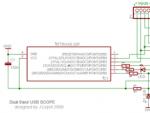
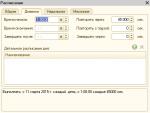
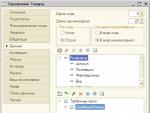
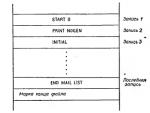

 «Удержание вызова» от Мегафона: платно и дорого!
«Удержание вызова» от Мегафона: платно и дорого! Как продлить трафик на МегаФоне?
Как продлить трафик на МегаФоне? Как заработать ВКонтакте на своей странице и без нее – реально рабочие методы
Как заработать ВКонтакте на своей странице и без нее – реально рабочие методы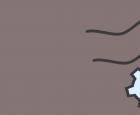 Аляповатый board html. Аляповатый. Происхождение слова аляповатый
Аляповатый board html. Аляповатый. Происхождение слова аляповатый